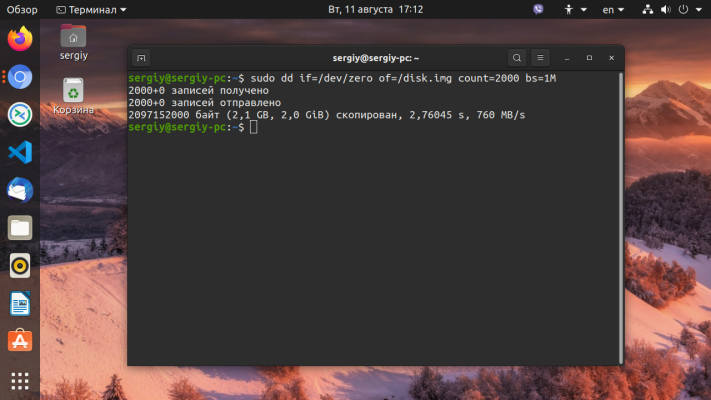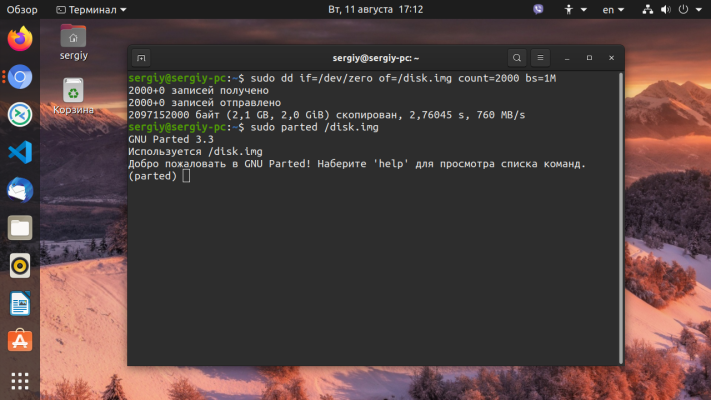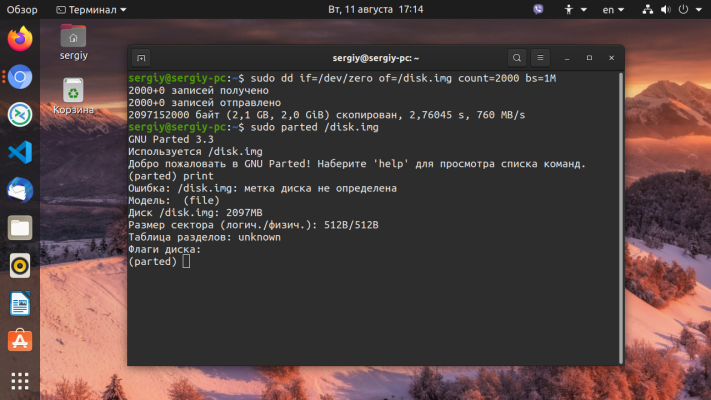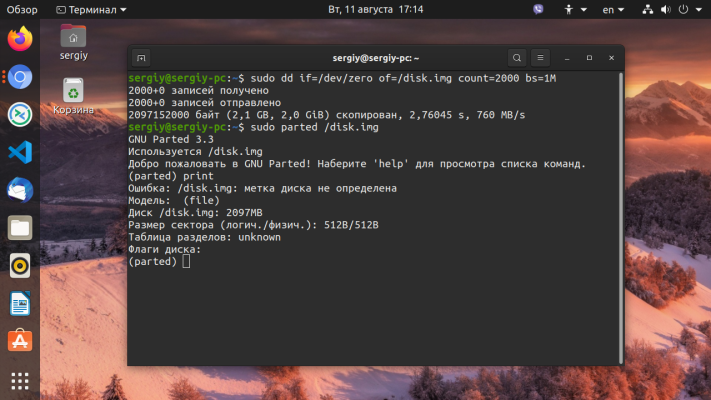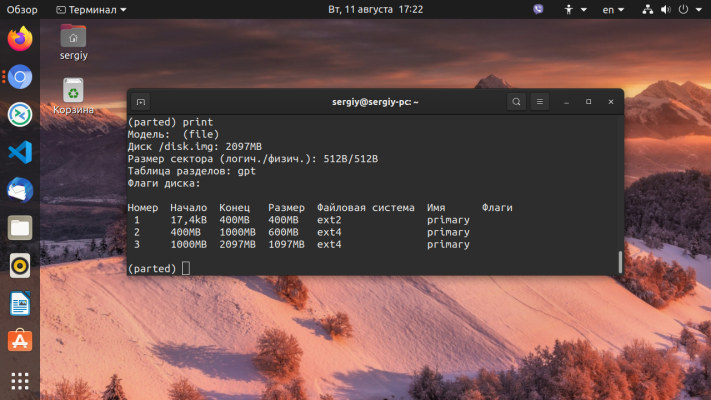Tout ce que vous essayez d'apprendre nécessite de la pratique. Travailler avec des disques durs sous Linux ne fait pas exception. S'entraîner sur un vrai disque au risque d'endommager le système de fichiers n'est pas une bonne idée, mais il n'est pas non plus pratique de créer une machine virtuelle à cette fin. Quelle est donc la solution ?
Instructions sur la manière de partitionner un disque
Sous Linux, tout est considéré comme un fichier, et le disque dur est représenté comme un fichier. Il en résulte une possibilité intéressante. Nous pouvons utiliser un fichier ordinaire au lieu d'un disque dur pour nos expériences.
Créons un site de test avec une équipe :
sudo dd if=/dev/zero of=/disk.img count=2000 bs=1MNous avons créé un fichier de 2000 mégaoctets rempli de zéros avec lequel nous pouvons travailler en toute sécurité. Lançons parted, en lui passant notre fichier au lieu de l'appareil :
$ sudo parted /disk.imgSi vous voulez travailler avec un vrai disque, passez simplement le chemin vers son fichier de périphérique à l'utilitaire :
$ sudo parted /dev/sdaL'utilitaire démarrera en mode interactif et vous pourrez exécuter les commandes nécessaires. Essayons maintenant de voir la liste des partitions sur le périphérique :
(parted) printElle est vide car il n'y a même pas de table de partitions. Tant qu'il n'y a pas de table de partitions, le partitionnement d'un disque Linux ne peut pas être effectué, nous devons donc en créer une. Pour ce faire, nous allons utiliser la commande mktable:
(parted) mktable gptNous avons une table de partition de type gpt, mais vous pouvez en choisir une parmi les suivantes : aix, amiga, bsd, dvh, gpt_sync_mbr, gpt, mac, msdos, pc98, sun, loop
Créons maintenant une nouvelle partition du système de fichiers ext2 de 100 mégaoctets à l'aide de la commande mkpart. Trois paramètres doivent lui être transmis : le type de partition, le système de fichiers et les coordonnées. Le type de partition peut être
primairelogiqueétendue(primaire, logique et étendue).
En gpt, vous pouvez créer autant de partitions primaires que vous le souhaitez sans avoir à vous soucier de leur type. Tout ceci a été créé pour le MBR, dans cette table il y a une limitation sur le nombre de partitions primaires - seulement quatre.
Création d'une partition primaire :
(parted) mkpart primary ext2 0 400МComme il s'agit de la première partition, nous commençons par zéro et nous terminons par la taille que nous voulons - 400 mégaoctets.
Regardons à nouveau la liste des partitions :
(parted) print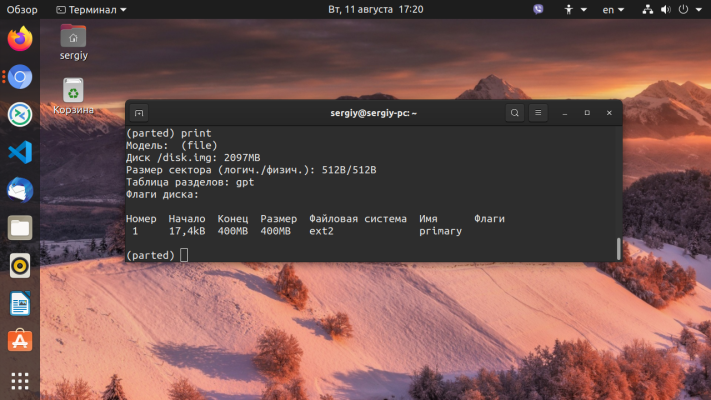
Créons d'autres partitions, par exemple pour la racine du système et pour le dossier personnel :
(parted) mkpart primary ext4 400 1000M
(parted) mkpart primary ext4 1000M -0MLe paramètre -0 signifie que l'on compte à partir de la fin de la partition, de sorte que tout l'espace disponible pour la troisième partition sera pris. Voyons ce que nous avons obtenu :
Sous Linux, le travail avec les disques se fait en fonction de leur nombre. Réduisons la dernière partition et créons-en une autre après elle :
(parted) resizepart 3 1600MVous pouvez spécifier la taille souhaitée en pourcentage :
(parted) resizepart 3 60%Et maintenant, créons une partition parcellaire:
mkpart primary ext4 1600M -0MLe partitionnement du disque en partitions Linux est terminé. Nous ne travaillerons pas sur les systèmes de fichiers dans cet article, car nous utiliserons d'autres commandes à cette fin, que nous aborderons dans un prochain article.